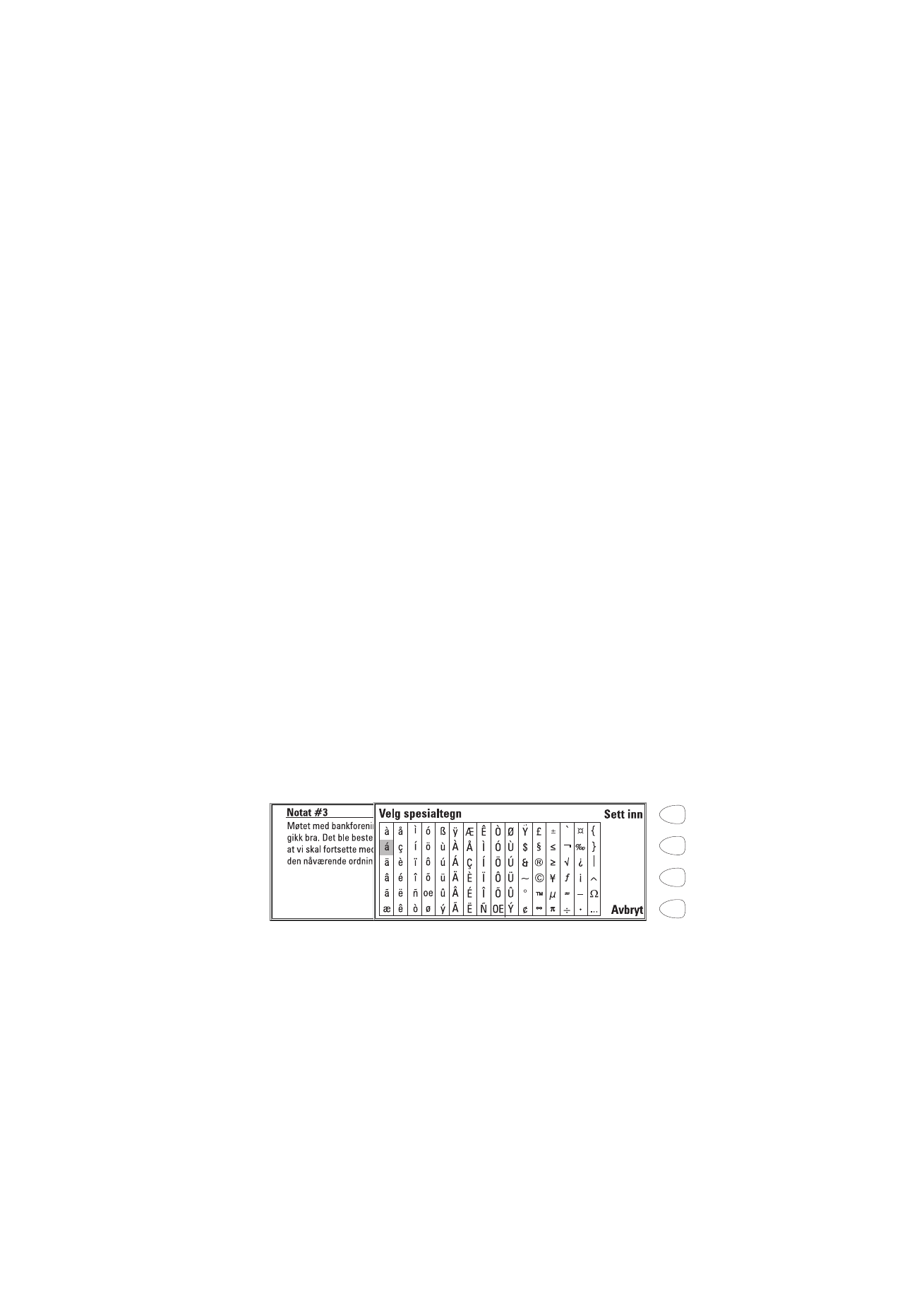
Redigere dokumenter
Se ”Dokumentfunksjoner” på side 24 hvis du ønsker mer informasjon om
snarveier for redigering.
Dokumenter som kan åpnes i redigeringsfunksjonen Notater, kan redigeres og
formateres direkte. Trykk på Stil. Du kan velge mellom følgende alternativer:
Skrifttype: URW Mono/URW Roman / URW Sans (True Type-skrifter)
Størrelse: 10/12/14/18/24/36/Brukerdefinert (målt i punkter)
Fet (Ctrl-B): På/av
Kursiv (Ctrl-I): På/av
Understreket (Ctrl-U): På/av
Justering: Venstre/Midtstilt/Høyre/Blokk
Marger – åpner en ny visning der du kan velge en verdi for margene øverst,
nederst, til høyre og venstre. Måleenhetene er enten angitt i tommer eller
centimeter, avhengig av hva som er angitt i systeminnstillinger. Se
”Innstillinger for System” på side 111 hvis du vil ha mer informasjon.
Når du angir en ny stil, vil denne gjelde all tekst som skrives inn etter
innsettingspunktet. Innstillingene for margene påvirker imidlertid hele
dokumentet. Hvis du vil endre innstillingene permanent, bør du gjøre dette i
innstillingene for hovedvinduet. Se ”Innstillinger for Notater” på side 101 hvis
du vil ha mer informasjon.
Spesialtegn
Spesialtegntasten, Chr, som du finner på tastaturet på kommunikatoren,
brukes til å lage tegn som ikke finnes på tastaturet. Spesialtegntasten kan
alltid brukes når du kan skrive inn tegn via tastaturet.
Figur 2
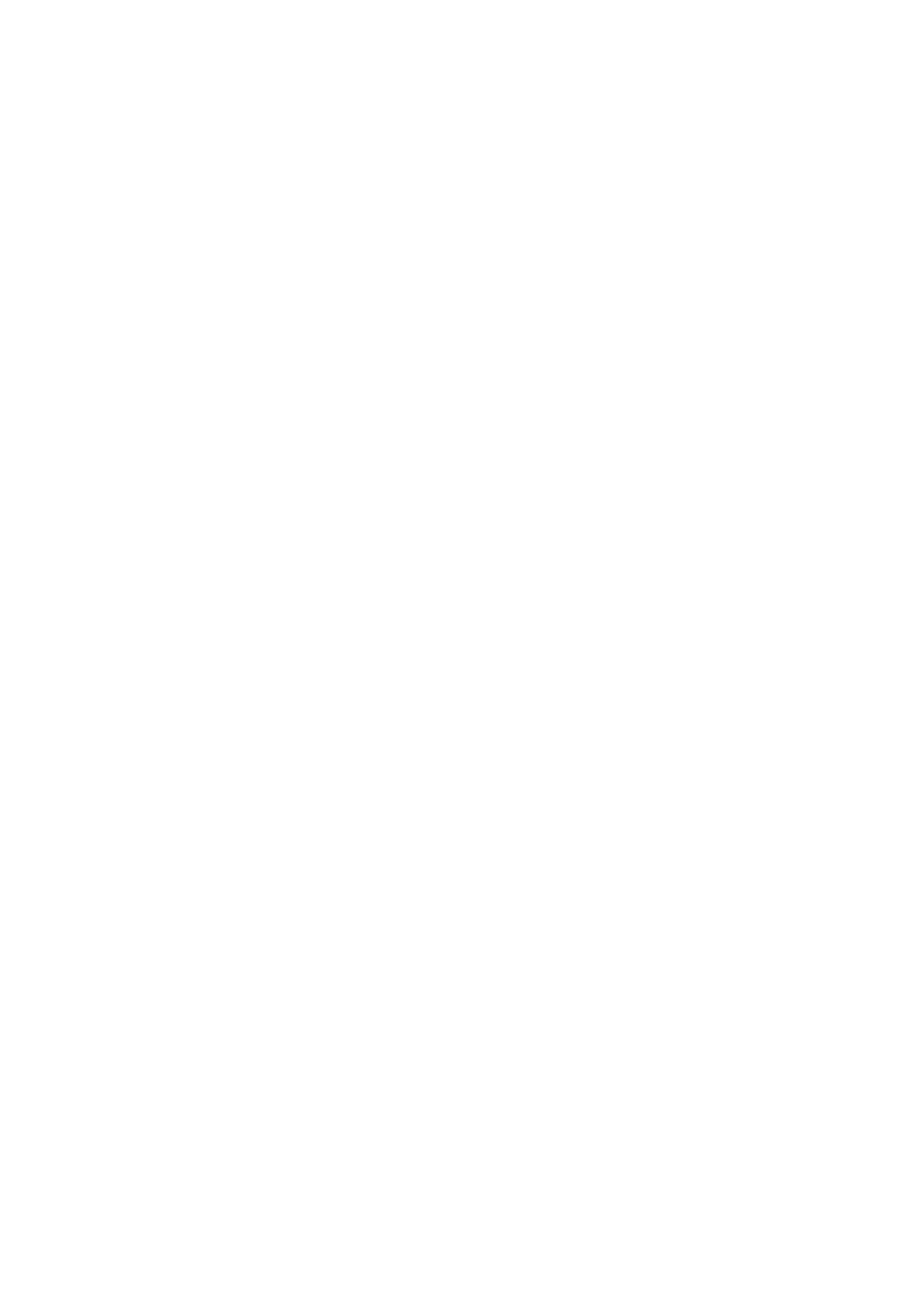
100
©2000 Nokia Mobile Phones. All rights reserved.
Sette inn spesialtegn fra tegntabellen
1 Trykk på og slipp opp Chr-tasten. Tegntabellen vises på skjermen, se figur 2.
2 Plasser markeringen oppå det tegnet du vil bruke, ved hjelp av piltastene.
3 Trykk på Sett inn for å lukke tegntabellen og sette inn det markerte tegnet
til venstre for markøren.
Sette inn spesialtegn fra tegntabellen
1 Trykk på og hold nede Chr-tasten, samtidig som du trykker på en tast som
er påført med et tredje tegn. Spesialtegnet vises på skjermen.
I tillegg kan du lage spesialtegn ved hjelp av enkelte umerkede taster, for
eksempel ”a” og ”e”:
1 Trykk på og hold nede Chr-tasten samtidig som du trykker på en
bokstavtast. Det første spesialtegnet vises.
2 Fortsett å holde nede Chr-tasten, og trykk på bokstavtasten på nytt. Det
andre spesialtegnet vises i stedet for det første, og så videre, helt til det
første tegnet vises igjen. Om spesialtegnet skal vises med liten/stor
bokstav avhenger av om Skift- eller Caps lock-tasten er trykket ned.
Sende dokumenter
Når du trykker på Send i redigeringsprogrammet Notater, blir følgende
alternativer tilgjengelige:
Send som faks – du kan sende et dokument som faks. Hvis du velger dette
alternativet, åpnes fakskatalogen. Framgangsmåten for å sende dokumenter
som faks, er omtrent den samme som beskrevet under ”Sende faks” på side 59.
Sende som tekstbeskjed – du kan sende dokumentet som en tekstbeskjed.
Framgangsmåten for å sende tekstbeskjeder er omtrent den samme som
beskrevet under ”Sende tekstbeskjeder” på side 65.
Send som epost – du kan sende dokumentet som en e-postmelding.
Framgangsmåten er omtrent den samme som beskrevet under ”Sende post” på
side 80.